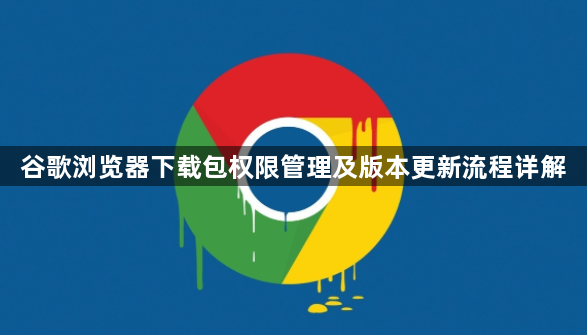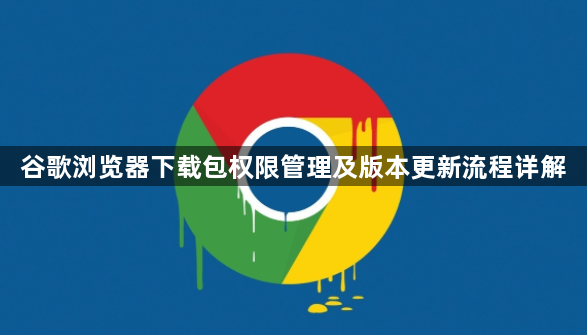
以下是谷歌浏览器下载包权限管理及版本更新流程详解:
1. 下载包权限管理:在Windows系统中,找到下载的安装包文件,右键点击它,选择“属性”。在“属性”对话框中,切换到“安全”选项卡。在这里,可以看到不同用户组或用户对该文件的权限设置。点击“编辑”按钮,可以更改权限。例如,如果希望普通用户也能执行该安装包,可以勾选“读取和执行”权限。对于Mac系统,打开“终端”应用程序。使用“chmod”命令来更改文件权限。例如,要将一个文件设置为可执行,可以使用命令“chmod +x 文件名”。还可以使用“ls -l”命令查看文件的当前权限设置。在Linux系统中,同样可以通过“chmod”命令来管理下载包的权限。例如,使用命令“sudo chmod 755 文件名”可以将文件设置为具有读、写、执行权限(所有者),以及读、执行权限(其他用户)。
2. 版本更新流程:谷歌浏览器通常会自动检查版本更新。当有新版本可用时,浏览器会显示一个提示,询问用户是否要更新。用户可以点击“立即更新”按钮,浏览器将开始下载并安装新版本。在安装过程中,可能需要重启浏览器。如果用户想要手动检查更新,可以点击浏览器右上角的菜单图标,选择“帮助”,然后点击“关于Google Chrome”。浏览器将自动检查更新,并显示当前版本和最新版本的信息。如果有新版本可用,用户可以点击“更新”按钮来安装它。在更新之前,建议关闭所有正在运行的浏览器窗口和标签页,以确保更新过程顺利进行。如果用户想要回滚到旧版本,可以从官方网站或其他可靠渠道下载旧版本的安装包。在安装旧版本之前,需要先卸载当前版本。卸载完成后,运行旧版本的安装包进行安装。